Lange hat Samsung seine Fans und Interessenten warten lassen, doch seit wenigen Wochen ist es nun endlich soweit. Das Samsung Galaxy S3 ist endlich als LTE Version in Schwarz zu haben. Es ist noch immer nicht einfach zu bekommen, ohne gleich eine 24 monatige Vertragsbindung eingehen zu müssen, doch wir haben das beinahe Unmögliche für euch möglich gemacht und präsentieren:
Das schwarze Samsung Galaxy S3 LTE 16 GB
Wir möchten hier jetzt nicht über die Vor- und Nachteile des Geräts sprechen, ebenso wenig wie wir das S3 LTE mit dem „normalen S3“ vergleichen möchten. Hier könnt ihr jedoch die ersten Schritte sowie die Aktivierung des Smartphones nachlesen.
Doch als erstes wollen wir euch ein exklusives Bild des Schmuckstücks nicht länger vorenthalten:
Wer schon einmal ein Handy mit Googles Android-Betriebssystem sein Eigen nennen durfte, der kennt das übliche Prozedere:
Als erstes muss – natürlich – die Systemsprache ausgewählt werden.
Anschließend fragt das S3 nach, ob ein WLAN Netzwerk eingerichtet werden soll.
Sind diese beiden Hürden genommen, so fragt euch das Handy, ob ihr ein Google- und/oder ein Samsung-Konto besitzt oder eines anlegen wollt. Diesen Schritt könnt ihr beim Einrichten eures Handy natürlich auch überspringen, wenn ihr Google bzw. Samsung aus irgendwelchen Gründen eure Daten nicht anvertrauen möchtet.
Anschließend werdet ihr gefragt, wie ihr eure Daten sichern und wiederherstellen möchtet. Ein Sichern und Wiederherstellen ist jedoch nur möglich, wenn ihr ein (oder mehrere) Google-Konten eingerichtet habt.
Weiterhin wird von Google gefragt, ob es euren Standort verwenden darf. Jeder sollte für sich selbst entscheiden, ob er Google diese Erlaubnis erteilt. Wollt ihr eure Meinung später noch einmal ändern oder die Erlaubnis ganz einfach widerrufen, so könnt ihr das über die Einstellungen des S3 machen.
Habt ihr all diese Schritte der Einrichtung eures Handys hinter euch, so folgt der Teil, der sehr viele Leute fast die Nerven kostet. Ihr müsst Telefonnummern übertragen, Apps installieren, das Handy personalisieren und euch mit dem neuen Smartphone wieder bei Facebook, Twitter und Co. einloggen.
Wollt ihr euch die meist nervenaufreibende manuelle Übertragung der Telefonnummern ersparen, so könnt ihr in der Regel die Nummern eures alten Handys auf die SIM- oder SD-Karte exportieren. Ist die SIM- oder die SD-Karte dann in eurem Handy eingelegt (hier könnt ihr nachlesen, wie ihr die SIM-Karte in das Samsung Galaxy S3 einlegt), könnt ihr die Nummern in der Regel sehr einfach und meist völlig problemlos auf das neue Handy übertragen.
Um nicht wieder jede App installieren zu müssen, gibt es vor allem für Besitzer eines anderen Android-Handys einen guten Tipp: Synchronisiert eure Apps einfach mit Google bevor ihr das S3 einrichtet. Google fragt nämlich, ob ihr eure Apps wiederherstellen möchtet. Wählt ihr „Ja“ aus, so wird zumindest ein Großteil eurer Apps automatisch auf euer Handy heruntergeladen. Ähnlich sieht es übrigens auch mit Telefonnummern und Kalendereinträgen aus.
Lediglich das lästige neue Einloggen könnt ihr leider nicht verkürzen oder irgendwie überspringen. Natürlich könntet ihr es einfach sein lassen, Apps zu installieren die ein Login erfordern. Doch wer will das schon?
In diesem Screenshot könnt ihr übrigens die Modellnummer des S3 bewundern und werdet zudem sicher bemerken, dass es schon auf der neusten (erhältlichen) Android Version 4.1.1 Jelly Bean läuft.
Zum Abschluss wollen wir aber noch etwas anmerken:
Sicherheit geht immer vor. Deswegen solltet ihr, gerade dann, wenn ihr zahlreiche neue Apps downloadet, immer darauf achten, ein ordentliches Virenschutzprogramm auf eurem Smartphone installiert zu haben. Es wäre nämlich sicher nicht schön, wenn das gerade neu gekaufte Handy schon am ersten Tag einen Virus abbekommen würde.


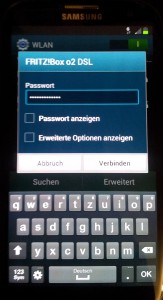
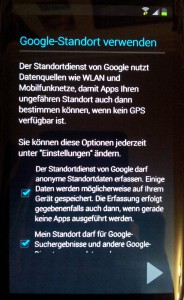


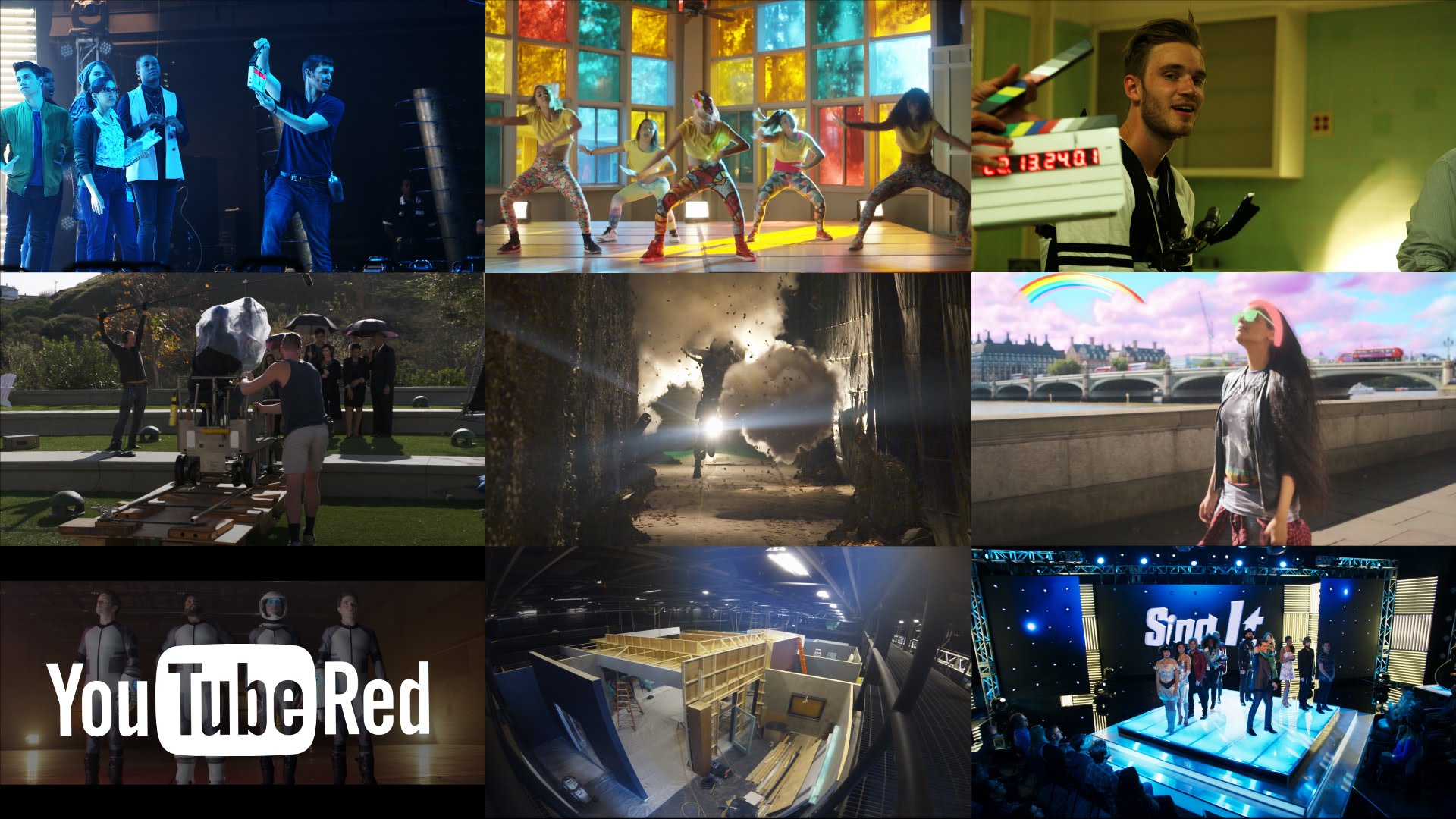


1 Comment
Anonym
12. November 2012 at 19:04Sehr sehr gute Anleitung und super schöne Bilder. So muss es sein.